Daptar eusi
Pengurangan mangrupikeun salah sahiji téknik anu paling umum dina Excel. Urang ngagunakeun ieu dina itungan poéan urang sababaraha kali. Dina Microsoft Excel, pangurangan tiasa diterapkeun ku cara anu langkung éfisién. Tulisan ieu masihan anjeun gambaran ngeunaan pangurangan. Artikel ieu bakal nutupan pangurangan pikeun sakabéh kolom dina Excel. Kuring miharep anjeun bakal ngarasakeun ieu sarta ngumpulkeun loba pangaweruh anyar ngeunaan Excel.
Unduh Buku Latihan Praktek
Unduh buku latihan ieu.
Pangurangan pikeun Kolom Sakabeh.xlsx
5 Conto Rumus Pangurangan pikeun Sakabeh Kolom dina Excel
Di dieu, urang nutupan lima metode pangurangan sakabeh kolom dina Excel. Ieu ngawengku pangurangan dua kolom jeung pangurangan angka nu tangtu tina sakabeh kolom kalawan atawa tanpa rumus. Sadaya metodeu sacara praktis kabuktian sareng cukup gampang dicerna. Pikeun némbongkeun sakabéh métode éféktif, urang nyokot set data nu dasarna ngawengku panghasilan jeung expenses.
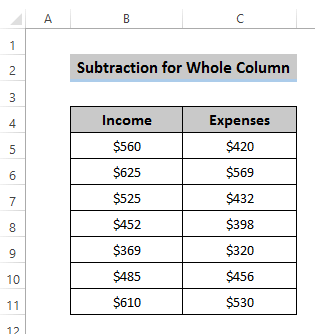
1. Ngurangan Sél Antara Dua Kolom
Lamun anjeun boga dua. kolom jeung kudu ngitung nilai dina kolom katilu, urang tiasa nganggo metoda ieu. Di dieu, urang gaduh panghasilan sareng biaya sareng kedah milarian tabungan. Janten, urang tiasa nganggo metode ieu sacara gampang sareng efektif.
Lengkah-léngkah
- Pilih sél D5 .

- Tulis rumus ieu di handap dina rumusbar.
=B5-C5 
- Pencét Asupkeun pikeun nerapkeun rumus.

- Sered atawa ganda-klik ikon Eusian Cecekelan ka handap kolom. Teras urang nampi sadaya tabungan anu diperyogikeun.
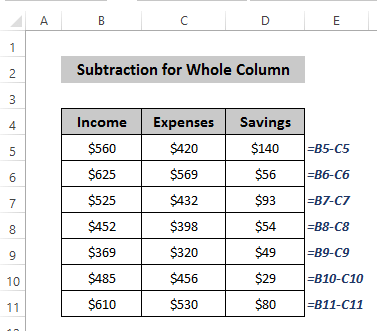
2. Ngurangan Nilai Spésifik tina Sakabeh Kolom
Nalika anjeun ngagaduhan kaayaan dimana anjeun kedah méakkeun jumlah husus tina tabungan disangka, anjeun bisa nerapkeun metoda ieu undoubtedly. Hiji nilai nu tangtu bakal dihapus tina sakabeh kolom kalawan gampang.
Lengkah-léngkah
- Kahiji, mertimbangkeun hiji nilai individu. Di dieu urang nyokot nilai salaku 40 nu kudu dikurangan tina sakabeh kolom.
- Pilih sél E5 .
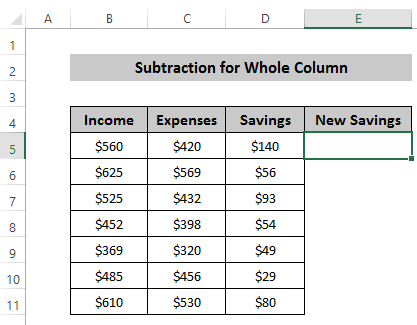
- Tulis rumus ieu dina palang rumus.
=D5-40 
- Pencét Enter pikeun nerapkeun rumus.

- Sered atawa klik dua kali Eusian Cecekelan ikon handap kolom. Dina hiji mangsa, aya tabungan négatif anu hartina pengeluaran leuwih gedé batan panghasilan.

3. Ngurangan Niley Khusus tina Sakabeh Kolom Ngagunakeun Témpél Komando Khusus
Anjeun tiasa nganggo paréntah Tempelkeun Khusus pikeun ngirangan jumlah khusus tina sakabeh kolom. Éta nyangking solusi statik sedengkeun rumus masihan anjeun solusi dinamis anu robih sareng robih setét data.
Lengkah-léngkah
- Setel nilai khusus salaku biaya. . Di dieu, urangsetel $40 sabagé fee terus salin.
- Ayeuna, salin kolom D kana kolom E lainna Tempelkeun Husus bakal nulis ulang kolom saméméhna. Pilih kolom E .
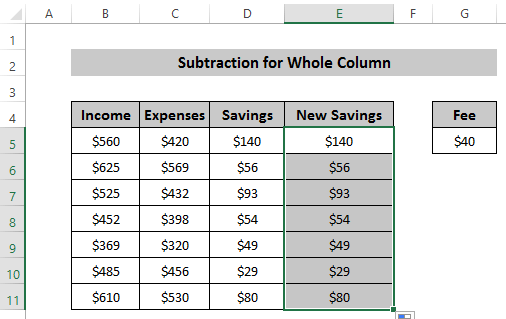
- Pindah ka tab Home teras klik Tempelkeun ti grup Clipboard .

- Pilih Tempel Husus tina Tempelkeun pilihan.

- Kotak dialog Tempelkeun Husus bakal nembongan. Pilih Sadaya dina pilihan Tempelkeun teras pilih Kurangkeun tina Operasi sarta tungtungna, klik ' OK '.
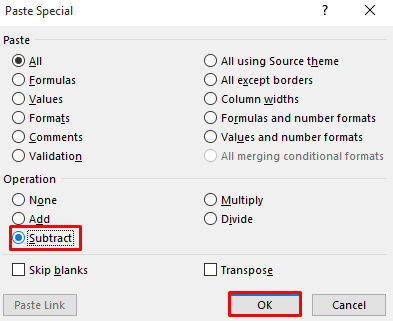
- Ieu bakal ngirangan nilai khusus tina kolom D .

4. Ngurangan Ngagunakeun Rujukan Sél Absolute
Cara séjén pikeun ngurangan sél husus tina sakabeh kolom nyaéta ku nangtukeun rujukan sél absolut dina rumus bar. Pikeun nerapkeun ieu ka sadaya sél, urang kedah ngalereskeunana nganggo tanda ' $ '.
Lengkah
- Pilih sél E5 .

- Tulis rumus ieu dina palang rumus.
=D5-$G$5 
- Pencét Enter pikeun nerapkeun rumus.
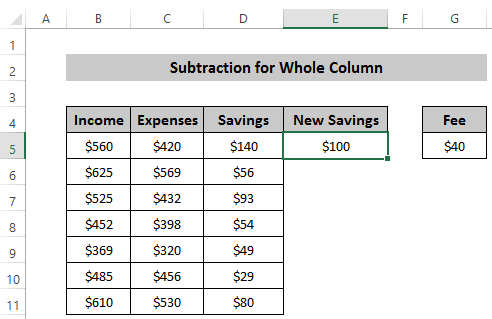
- Sered atawa ganda-klik ikon Eusian Cekel ka handap kolom. Nu bakal nyadiakeun hasil pangurangan. Ieu ogé nyadiakeun solusi dinamis dimana anjeun bisa ngarobah fee éta, eta otomatis bakal ngarobah étahasilna.

Baca Leuwih lengkep: Kumaha Ngurangan tina Jumlah dina Excel (3 Métode Gancang)
5. Ngurangan Sababaraha Sél tina Hiji Sél Khusus
Lamun anjeun boga pasualan dimana panghasilan anjeun tetep pikeun sakabéh bulan. Teras anjeun henteu kedah nunjukkeun éta unggal bulan. Anjeun tiasa ngalereskeun panghasilan anjeun dina sél individu teras ngirangan sababaraha sél tina sél tetep éta.
Lengkahna
- Kahiji, tulis nilai dina sél B5 .
- Pilih sél D5 dimana anjeun hoyong nempatkeun hasil anjeun.

- Ayeuna, tuliskeun rumus ieu dina palang rumus. Di dieu, tanda ' $ ' hartina sél ieu kudu dibenerkeun dina sakabéh kasus sésana.
=$B$5-C5 
- Pencét Enter pikeun nerapkeun rumus.

- Sered atawa ganda-klik dina Eusian Cecekelan ikon handap kolom. Di dieu, sél B5 dibenerkeun dina sagala itungan anu dipikahoyong.
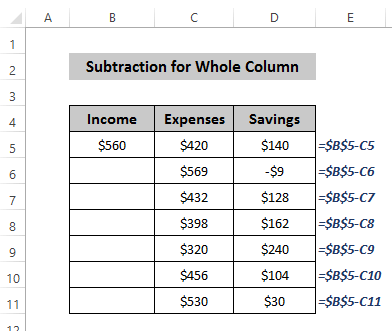
Kacindekan
Urang geus dibahas. lima métode béda ngagunakeun pangurangan pikeun sakabéh kolom dina Excel. Salaku pamaké Excel biasa, éta mangpaat pikeun mibanda pangaweruh sora ngeunaan pangurangan. Métode ieu bakal ngabantosan anjeun ngalakukeun sababaraha padamelan anu rumit. Kuring miharep anjeun mikaresep artikel ieu tuntas jeung meunang sababaraha pangaweruh fruitful. Upami aya patarosan, mangga taroskeun dina kotak koméntar, sareng tong hilap nganjang ka halaman Exceldemy .

